Tarkista kaikki sähköpostitilisi yhdessä sovelluksessa Androidilla
Mobile Android / / March 18, 2020
Useiden sähköpostitilien hallinta Android-laitteella voi olla tuskaa käyttäjille, mutta Solmail on sovellus, joka tekee prosessista helppoa. Tässä on miten.
Useiden sähköpostitilien hallinta Android-laitteella voi olla ärsyttävää käyttäjille. Sinun on ladattava erilliset sovellukset eri sähköpostipalveluntarjoajille, kuten Gmail ja Yahoo. Verkkotunnusta käyttävissä isännöimissä sähköpostipalveluissa voit joko käyttää natiivipostisovellusta tai ladata sovelluksen, joka tukee POP- tai IMAP-sähköpostipalvelimia.
Vaikka kaikki tämä voidaan tehdä, on paljon työtä ja vaivaa pysyä kaikissa sähköpostiviestissäsi erikseen.
Tästä syystä sovellus, kuten Solmail on upea ratkaisu. Sen avulla voit lisätä kaikki sähköpostitilisi yhteen siistiin paikkaan. Tämän ominaisuuden lisäksi käyttöliittymä on helppo silmiin, joten se ansaitsee paikan The Next Web -sivustolla 30 kauneinta ja hyvin suunniteltua Android-sovellusta.
Solmail Androidille
Solmail tukee tällä hetkellä Gmail-, Yahoo-, iCloud-, Hotmail-, Outlook- ja verkkotunnusten ylläpitämiä sähköpostipalvelimia.
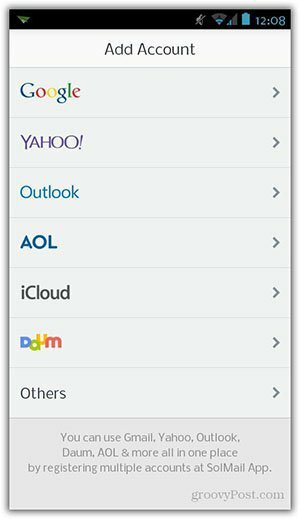
Kun avaat sovelluksen, se kehottaa sinua valitsemaan automaattisesti sähköpostipalvelun, jonka haluat asettaa. Asetin tapauksessani kaksi erilaista sähköpostiosoitetta hallinnoimilleni verkkotunnuksille. Koska sähköpostipalvelin isännöi web-palvelinta, valitsin luettelosta ”Muut”. Jos haluat tehdä saman, joudut hakemaan ohjeita verkko-isännällesi.
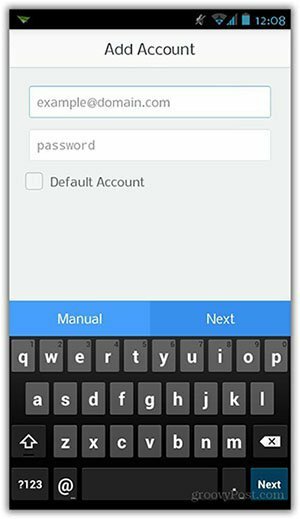
Toisaalta, jos käytät tavallista Gmail- tai Yahoo-tiliä, tarvitset vain käyttäjänimesi ja salasanasi asennukseen.
Tästä eteenpäin useiden sähköpostitilien hallinta on paljon helpompaa. Sovellus käyttää pyyhkäisemällä Poista-toimintoa, jossa pyyhkäiset viestin vasemmalle ja se poistaa sen automaattisesti. Tämä voidaan muuttaa sovelluksen asetuksissa pyyhkäisemällä arkistoksi.
Vaihtaminen eri sähköpostien välillä on myös vähemmän häiritsevää, koska voit suodattaa postilaatikkosi sähköpostiosoitteen perusteella.
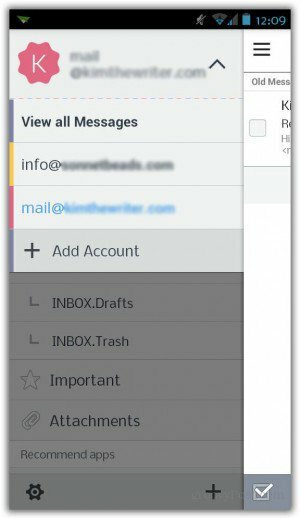
Kun kirjoitat uuden viestin, oletussähköpostiosoite näkyy Lähettäjä: -kentässä. Voit käyttää toista sähköpostiosoitetta napsauttamalla pientä painiketta, jossa lukee ”Muuta”.
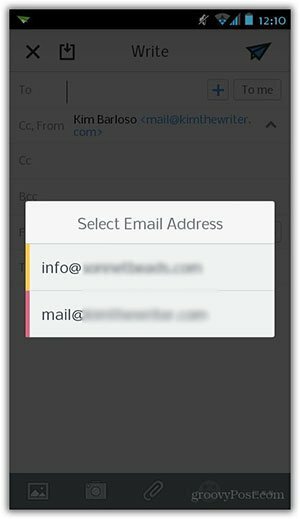
Sähköpostimukkana voin todella sanoa, että olen viettänyt paljon aikaa testaamalla sähköpostisovelluksia Android-puhelimellani. Toistaiseksi Solmail erottuu toiminnallisuudestaan ja tyylistään. Se on yksinkertaisesti käyttömukavuus ja tekee sähköpostien tarkistamisesta paremman kokemuksen.



